
MICROSOFT WINDOW XP PRO
lượt xem 15
download
 Download
Vui lòng tải xuống để xem tài liệu đầy đủ
Download
Vui lòng tải xuống để xem tài liệu đầy đủ
1. System Properties - Tab Advanced: Setting\ Advanced: bỏ chọn Show shadow under menus rồi chọn tiếp tab Advanced, chọn System cache, Change, System managed size, SET (Hoặc chọn cache là 420) - Automatic
Bình luận(0) Đăng nhập để gửi bình luận!
Nội dung Text: MICROSOFT WINDOW XP PRO
- MICROSOFT WINDOW XP PRO 1. System Properties - Tab Advanced: Setting\ Advanced: bỏ chọn Show shadow under menus rồi chọn tiếp tab Advanced, chọn System cache, Change, System managed size, SET (Hoặc chọn cache là 420) - Automatic Update: chọn turn off… - Remote: bỏ cả 2 tùy chọn - Advanced: click Error Reporting, chọn Disable error report, bỏ chọn But notify… - System Retore: chọn Turn off… - Thông báo lỗi của Windws XP: để nó không hiện Vào System Properties \Advanced, click nút Error Reporting, chọn “Disable error report” nhưng bỏ chọn “But notify me when critical error occur”. 2. Control Panel Accessibility: chọn √ ở ToggleKeys Folder Option: thêm các nút công cụ Mouse: Sound and Audio: TeakUI User Account 3. Windows Messenger Lần đầu chạy, chọn Cancel\ Tool\ Options\ Preferences → Bỏ 2 tùy chọn đầu Bỏ Windows Messange: Start\ Run\ gpedit.msc, OK để vào Computer Configuration\ Administrative Templates, trong Windows Components, Enable 2 tùy chọn: Do not allow Windows Messange to be run Do not automatic start Windows Messange initally 4. Display Properties: Display Properties\ Appearance\ Effect: Đánh dấu √ chọn User the…, clear type
- Bỏ chọn: Show shadows under menus 8. CMOS: Standy by: CMOS\ POWER MANAGER\, Enable mọi nhãn liên quan suppend mode hay ACPI (S3,STR) 9. REGEDIT: Star/ Run/ Regedit: a) Bỏ quét Shared: Hkey-local-machine\ Software\ Microsoft\ windows\ current version\ explorer\ Remote computer\ Name space: → xóa dòng {D6277990-4C6A-11CF-8D87- 00AA0060F5BF} b) Tăng tốc Start Menu – Windows XP Chạy Regedit từ Start\Run Tìm đến khóa Hkey_Current_User\Control Panel\Desktop Thay đổi value của key Menu ShowDelay thành 00000000 Khởi động lại máy và xem kết quả c) Tăng tốc độ shutdown Bạn chọn Start/ Run, gõ lệnh regedit rồi nhấn OK hay Enter. - Trong cửa sổ Registry Editor, bạn mở dần theo đường dẫn: HKEY_CURRENT_USER\Control Panel\Desktop. - Thay đổi giá trị của các key như sau (bằng cách nhấp chuột phải lên tên từng key, chọn lệnh Modify trên menu chuột phải, điền giá trị mới vào hộp Value data của hộp thoại Edit String rồi nhấn OK): AutoEndTasks=1 (Giá trị key AutoEndTasks là 1 sẽ tự động “giết” các chương trình đang treo cho bạn. Thời gian chờ để khử các ứng dụng được giảm còn 4000 (mặc định tới 20000). HungAppTimeout=5000 MenuShowDelay=00000000 (mặc định là 400) WaitToKillAppTimeout=4000 (mặc định là 20000) WaitToKillServiceTimeout=4000 (mặc định chưa có) - Bạn cũng cần giảm thời gian “giết” các dịch vụ Windows XP xuống tương đương. Nhưng cần phải tạo thêm key này bằng cách click chuột phải lên nền cửa sổ bên phải. Chọn trong menu pop-up lệnh New/String Value. Nhấp chuột phải lên key mới xuất hiện có tên “New Value #1”, chọn Rename và đổi thành
- WaitToKillServiceTimeout. Nhấp chuột phải lên tên này, chọn Modify và xác lập giá trị Value data của nó thành 4000, nhấn OK. - Sau đó, bạn “xử” tiếp cái khoản thứ hai. Mở theo đường dẫn: HKEY_LOCAL_MACHINE\SYSTEM\CurrentControlSet\Control - Nhấp chuột phải lên tên WaitToKillServiceTimeout, chọn Modify và xác lập giá trị của nó là 4000, nhấn OK. - Thoát khỏi Registry Editor và restart lại máy cho các giá trị mới có hiệu lực. 10. CD-ROM Englísh Study 4.0 Copy 3 thư mục: Data, English, American vào một thư mục trong dĩa cứng Hkey-current- User\ Software\ English Study\ Applications Chỉ lại đường dẫn đến thư mục Data cho DataDir ( như D:\>ENGLISH ) 12. DirextX 3D: Dirext9.x… C:\Windows \System32 \dxdiag Star/ Run/ dxdiag 13. Đăng kí Windows XP: Hkey-local-Machine \Software \Microsoft \WindowsNT \CurrentVersion: Click-right vào RegDone, Modify, nhập giá trị “1” vào ô Value data, OK 14. Powertoys for Windows XP -Bulk Resize Photos (phototoys.exe): Cho phép tạo mọt sao mới với kích thước khác của ảnh được chọn trong My Computer và đặt chúng trong cung một thư mục với các ảnh gốc. Click-right lên ảnh, chọn Resize Picture -Fast User Switcher (fastinstall.exe): Chuyển đổi nhanh người sử dụng XP (user) mà khong cần Log On. Nhấn giữ phím Windows và nhấn Q để kích hoạt, nhấn Q để chuyển tới một tên user khác rồi nhả cả 2 phím. -Open Command Windows Here (cmdinstall.exe) Có thể mở cửa dòng lệnh (cmd.exe, command prompt…) tại bất cứ đâu trong My Computer. -PowerToy Calc (powercalc.exe):
- Máy tính Đồ thị… -Shell Player (shplayerinstall.exe): Chơi mp3, wma ngay từ Taskbar. Click-right lên Taskbar, Toolbar, Audio Player. Nhớ mở khóa (unlock) cho taskbar… -Task Switcher (taskinstall.exe): Thay đổi cơ chế chuyển đổi tổ hợp phím Alt – Tab của XP. Nó cho bạn xem trước bằng Thumbnail các cửa sổ trong danh sách tác vụ (task list) và theo vẻ mới của XP. Nhấn Alt và Tab để kích hoạt, thối lui bằng Alt – Shift – Tab. -TeakUI (teakui.exe): Cung cấp giao diện người dùng mới cho các thiết đặt hệ thống không hề xuất hiện trong giao diện mặc dịnh của XP, nên tạo shortcut dể chạy file teakui.exe. Nên tìm bộ riêng lẽ thì đầy đủ chức năng hơn Paranoia: bỏ chọn Clear last user at logon Logon: chọn Log automatically at system startup -IE Find Toolbar (iefindinstall.exe): 15. IE: Để nó không hiện thông báo lỗi Tool \Internet Option, chọn, tab Advanced rồi đánh dấu chọn Disable scrip debugging 16. Những file có thể xóa được: 1.C:\WINDOWS\DOWNLOADED INSTALLATION xóa nó đi không ảnh hưởng gì cả. 2.C:\WINDOWS\DRIVER CACHE (hoặc trong system32\drivercache) làm giảm quá trình khởi động của XP thì việc gì mà không xóa nó đi. 3.C:\WINDOWS\SYSTEM32\DLLCACHE cũng thế xóa nó còn tiết kiệm được vài trăm MB (chỉ với XP Pro) 4.C:\ WINDOWS\REGISTEREDPACKAGES hãy xóa toàn bộ tệp tin và thư mục trong đó, tốc độ tăng đáng kể. 5.C:\WINDOWS\PREFETCH xóa hết các tệp tin trong đó tốc độ nhanh hơn khoảng 5->7 giây. 6.C:\WINDOWS\REPAIR cũng không thật cần thiết hãy xóa tất cả những gì trong đó thì tốt hơn.
- 7.C:\WINDOWS\SYSTEM32\REINSTALLBACKUPS xóa hết nó đi chỉ mất dung lượng mà không được gì. 8. Ngoài ra người nào hay Update XP tren mạng thi trong C:\WINDOWS sẽ tự động tạo ra một thư mục có tên là LASTGOOD thực chất thì thư mục này sao lưu những gì của Windows bao gồm DRIVECACHE, SYSTEM32... xóa nó đi mà không ảnh hưởng gì, tiết kiệm được vài trăm MB đấy 17. Tối ưu hoá bộ nhớ đệm (Cache): Với các ứng dụng đòi hỏi nhiều bộ nhớ như hiện nay thì chắc chắn bạn phải lo tìm cách nào đó có thể giúp bạn làm việc nhanh hơn. Bộ nhớ Cache có thể giúp bạn điều này mà không phải quan tâm nhiều đến đĩa cứng. Cache là một bộ nhớ đặc biệt có tốc độ truy xuất rất nhanh. Do đọc dữ liệu từ cache nhanh hơn đọc từ đĩa cứng nên tốc độ của cả hệ thống cũng như của ứng dụng tăng đáng kể. Nói cách khác, bộ nhớ cache được thiết kế để giảm truy cập vào đĩa cứng. Nếu RAM của bạn có 32MB hoặc nhiều hơn, bạn hãy thử thiết đặt kích thước của bộ nhớ cache theo một số lượng cố định. Ví dụ như đặt 4MB cho hệ thống có RAM dưới 48MB, và 8MB cho hệ thống có 48MB trở lên. Dưới đây là cách thiết đặt. - Chạy SysEdit bằng cách chọn Run từ menu Start, gõ SysEdit trong ô trắng và ấn Enter. - Nhắp vào cửa sổ system.ini. Cuộn xuống chỗ [vcache]. - Nếu bạn không nhìn thấy, bạn gõ [vcache] trên một dòng mới: [mci] cdaudio=mcicda.drv sequencer=mciseq.drv waveaudio=mciwave.drv avivideo=mciavi.drv videodisc=mcipionr.drv vcr=mcivisca.drv MPEGVideo=mciqtz.drv
- [vcache] [MSNP32] - Nếu bạn có 48MB RAM hoặc ít hơn, bạn gõ hai dòng lệnh: MinFileCache=0 MaxFileCache=4096 - Nếu bạn có nhiều hơn 48MB RAM, bạn gõ hai dòng lệnh sau: MinFileCache=0 MaxFileCache=8192 Đóng SysEdit, ghi lại sự thay đổi này và khởi động lại Windows.

CÓ THỂ BẠN MUỐN DOWNLOAD
-

Windows XP Pro khác Windows XP Home chỗ nào
 2 p |
2 p |  272
|
272
|  27
27
-
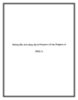
Hướng dẫn cách nâng cấp từ Windows XP lên Windows 8 (Phần 1)
 5 p |
5 p |  156
|
156
|  9
9
-
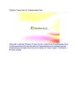
Windows Vienna (Seven) Transformation Pack
 4 p |
4 p |  129
|
129
|  8
8
-

Tổng hợp rất nhiều thủ thuật của Windows XP
 21 p |
21 p |  111
|
111
|  8
8
-

Sử dụng hệ điều hành Vista trên MacBook Pro
 3 p |
3 p |  106
|
106
|  7
7
-
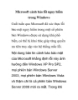
Microsoft cảnh báo lỗi nguy hiểm trong Windows
 4 p |
4 p |  73
|
73
|  6
6
-
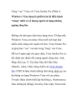
Cùng “vọc” Vista với Vista Smoke Pro (Phần I)
 6 p |
6 p |  109
|
109
|  6
6
-

Hướng dẫn nâng cấp từ Windows XP lên Windows 8
 14 p |
14 p |  109
|
109
|  6
6
Chịu trách nhiệm nội dung:
Nguyễn Công Hà - Giám đốc Công ty TNHH TÀI LIỆU TRỰC TUYẾN VI NA
LIÊN HỆ
Địa chỉ: P402, 54A Nơ Trang Long, Phường 14, Q.Bình Thạnh, TP.HCM
Hotline: 093 303 0098
Email: support@tailieu.vn








